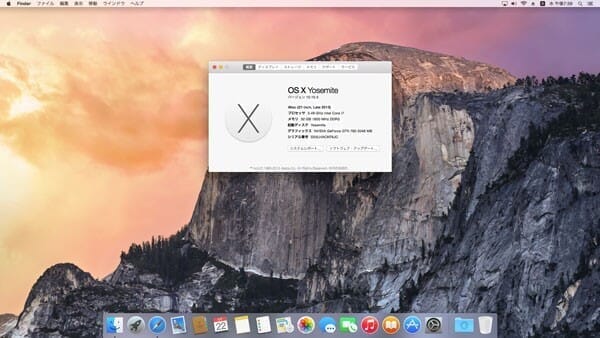
今回は、Cloverというものを使って自作PCにOS X 10.10.3 Yosemiteをインストールする夢を見る方法を紹介いたします。
もちろんあくまでも夢の話なので、参考程度にご覧ください。
via. How To Install OS X Yosemite Using Clover - tonymacx86.com
PC構成
- CPU:Intel CPU Core i7 4770K
- マザーボード:GIGABYTE GA-Z87X-UD3H
- ビデオカード:GeForce GTX760 ZT-70405-10P
- SSD:A-DATA ASP900S3-128GM-C-7MM
- Wi-Fi/Bluetooth:BCM94360CD
インストールDiskの作成
- 8GB以上のUSBメモリ(SDカードなどでも可)を使用します
- 「Install OS X Yosemite.app」が必要です
- Macの実機、もしくはOS Xが動作する環境が必要です
必要なファイル:Yosemite GA-Z87X-UD3H.zip
こちらは、「GA-Z87X-UD3H」というマザーボード用のオーディオkextが入っています。必要に応じて自分のマザーボードに合ったオーディオkextを入手してください。
Cloverの最新バージョンは以下のリンクを確認ください。
Clover EFI bootloader | SourceForge.net
- USBメモリをGUIDの1パーティションでフォーマット、名前を「USB」にする
- アプリケーションフォルダに「Install OS X Yosemite.app」を入れる
- Yosemite GA-Z87X-UD3H.zipを展開し、「Yosemite_Install.txt」に書かれているものをコピー、Terminalで実行
- Yosemite GA-Z87X-UD3H.zipをUSBへ入れる
- Cloverを実行
- インストール先をUSBにする
- カスタマイズでインストールする項目を選択しインストール

- USB/EFI/CLOVER/config.plistを入れ替える
- USB/EFI/CLOVER/kexts/10.10/に[FakeSMC.kext]、[NullCPUPowerManagement.kext]を入れる
- USB/EFI/CLOVER/drivers64UEFI/VBoxHfs-64.efiとHFSPlus.efiを削除して、Yosemite GA-Z87X-UD3H.zip内の[HFSPlus.efi]を入れる
sudo /Applications/Install\ OS\ X\ Yosemite.app/Contents/Resources/createinstallmedia --volume /Volumes/USB --applicationpath /Applications/Install\ OS\ X\ Yosemite.app --no interaction
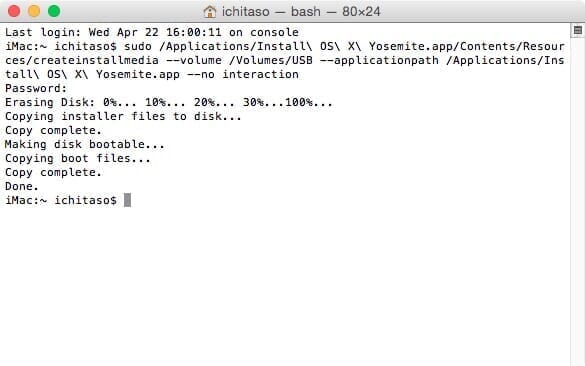
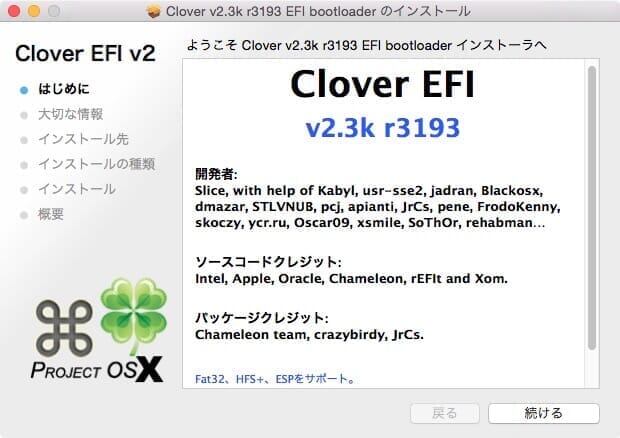
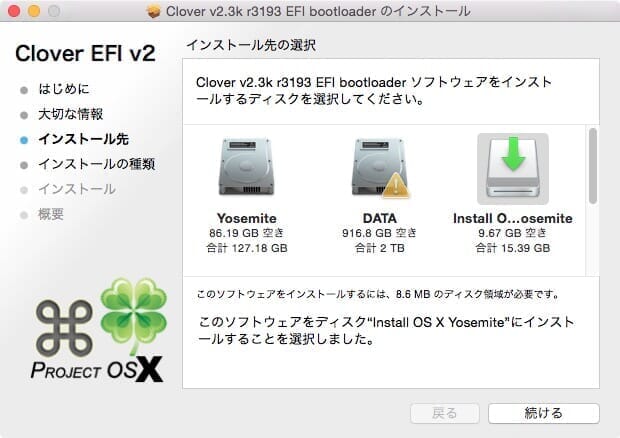
・config.plist-GE=Yes-NVIDIA.zip
・config.plist-Intel-HD4600-desktop.zip
・config.plist-GE=Yes-ATI.zip
・config.plist-Standard.zip
よくわからない方は「config.plist-Standard.zip」でいいかと思います。
以上で完成です。
インストール途中でエラーが出る場合は再度作成してみて下さい。
OS X 10.10 Yosemiteのインストール
- PCを起動してUSBからBootします
- 画面が表示されたら「Boot OS X Install from OS X Yosemite」を選択しEnter

- Disc Utilityでインストール先を作成します
- 作成したディスクを選択しインストール
- 完了すると自動的に再起動します
- USBからBoot
2、3回再起動することになるので、いずれもUSBからBootします。
- 次に「Boot Mac OS X from Yosemite」を選択しEnter
- EFI partitionにフォーマット
Terminalを起動し、「diskutil list」と入力しインストールされたディスクを確認します。確認後、以下のコマンドを実行します。
- 必要なkextをKext Wizard.appでインストール

kextsフォルダ内のAppleIntelE1000e.kextはZ87X-UD3Hのネットワークカードで機能するものです。
各PC環境によって違うので、必要なkextをインストールして下さい。
サウンドに関しては、上手くドライバーが反映されないため「USBカード」のものにしちゃうのが手っ取り早いです。
- Kext WizardでRepair permissions、Rebuild cacheを実行

- Cloverを実行しインストール先をYosemiteの入っているDiskにします。


- SSDの場合、Trim Enablerのパッチを当ててください。
- 再起動で完了です!

Yosemiteを起動したい場合は、「UEFI OS」を選択します。
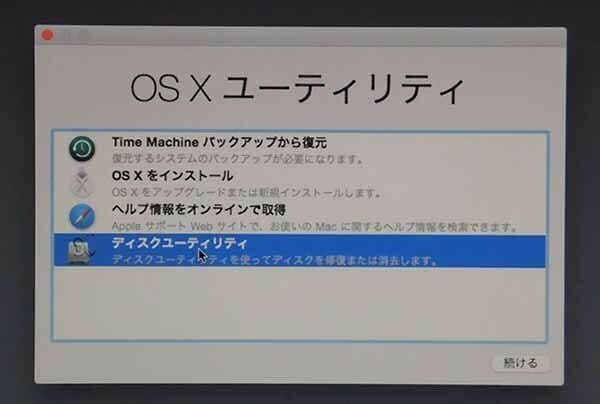
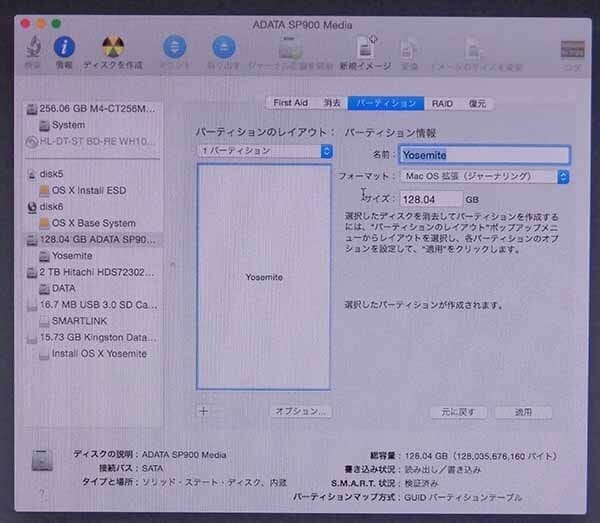
GUIDの1パーティション・Mac OS 拡張(ジャーナリング)でフォーマット、名前を「Yosemite(例)」にする。
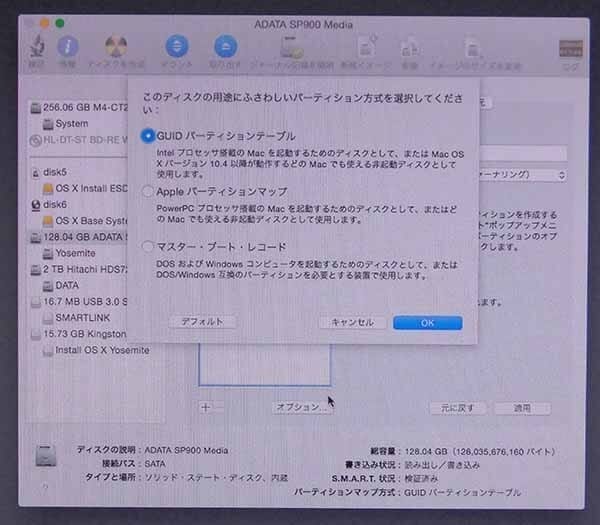
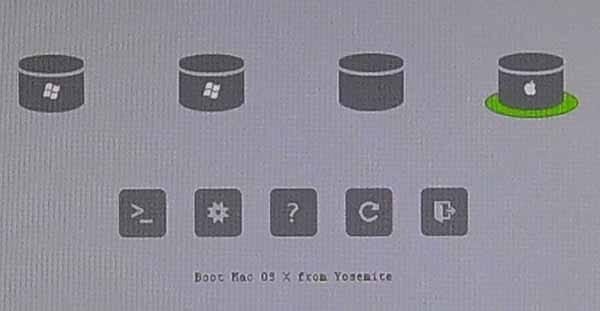
sudo newfs_msdos -v EFI -F 32 /dev/rdisk1s1
デモンストレーションVideo
OSX86 - Hackintosh おすすめPC構成
マザーボード:GIGABYTE GA-Z97X-UD3H
CPU:i7-4790K(Devil's Canyon 4.00GHz)
ストレージ:Crucial MX100 CT256MX100SSD1
HDD:WESTERN DIGITAL 3.5インチ内蔵HDD 3TB SATA6.0Gb/s
グラフィックカード:GIGABYTE Geforce GT740
メモリ:Crucial [Micron製Crucialブランド] 16GB kit (8GBx2)

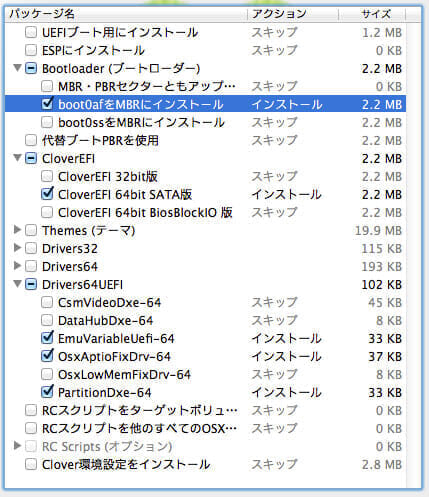
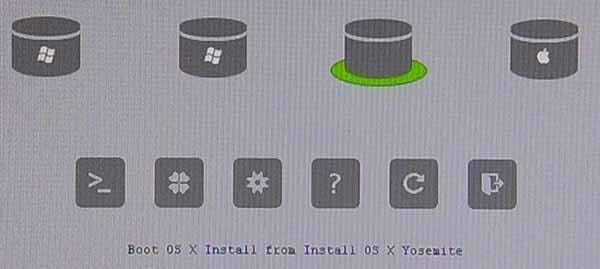
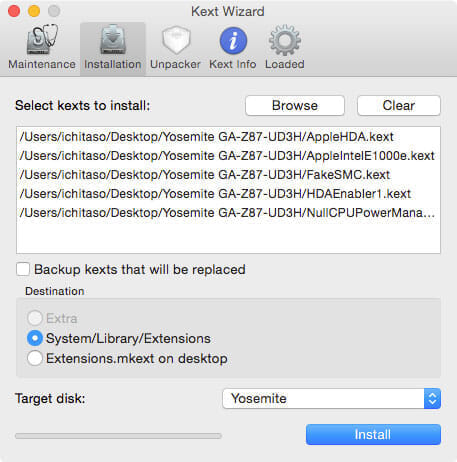
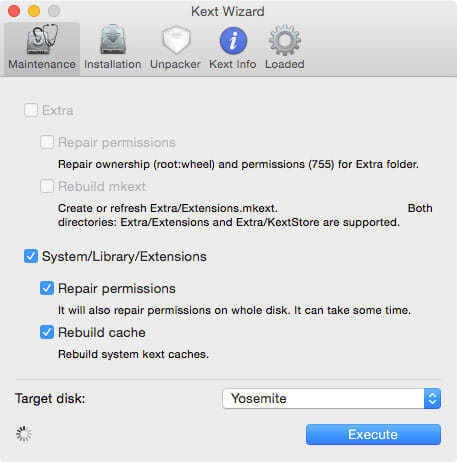
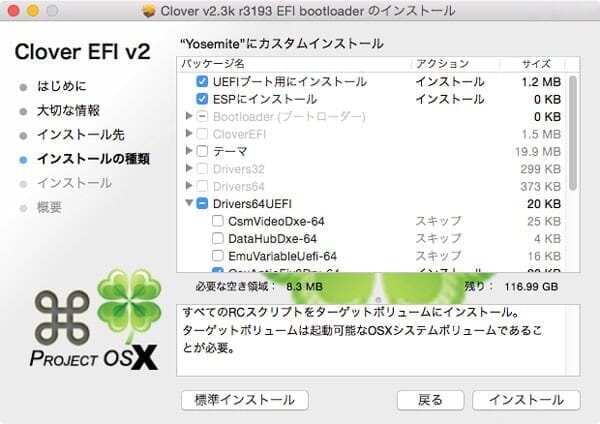
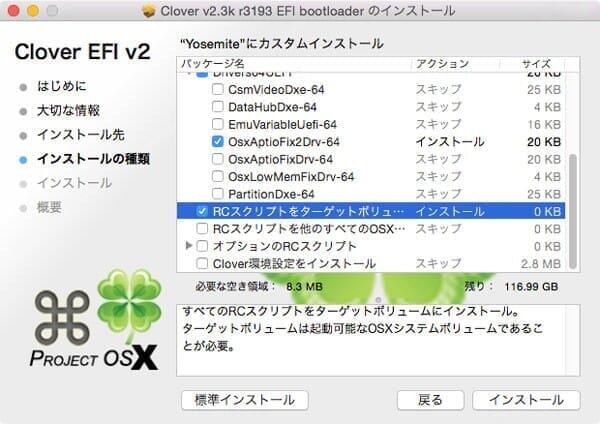

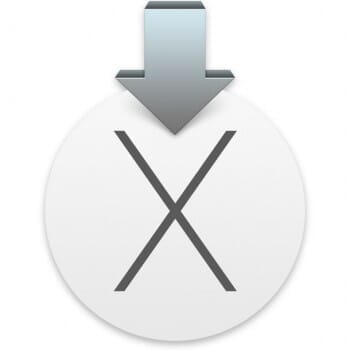
コメント
コメント一覧 (13件)
はじめまして
大変参考にさせていただいております
大変厚かましいのですが、ApplePS2Keyboard-Japanese-v2.zipをお持ちでしたらアップしていただけたら幸いです。
よろしくお願いいたします。
何に使用していたのか忘れてしまいましたが、こちらからダウンロードしてください
ApplePS2Keyboard-Japanese-v2.zip
ありがとうございます。助かりました。
初めまして
このサイトと[Guide]10.10 On the Surface Pro 3を参考に
トライして何とかSurface Pro3にインストールできたのですが、
タイプカバーが、認識しません認識のさせ方等をご存知でしたら
教えていただきたいのですが、あとタッチパネル、Wi-Fi、ブルートゥース等も
入れば最高です。サーフェイスプロでサクサクタッチスクリーンでマックOSを
タブレットとして、使う夢をたいのです。よろしくお願いします。
日本語のサイト等があまり出てこないので、機種、コンセプト等が違うので
申し訳ないのですが、色々と教えてください。
タッチスクリーンは難しいみたいですね、この辺を参考にしてみてください。
[Guide] 10.10 On the Surface Pro 3 - Installation Guides - InsanelyMac Forum
ありがとうございます。
なんとかタイプカバーキーボードは認識しました。
外付けのWi-Fiでつなげている方がいますので、その方法で
繋げようと思います。おすすめのUSBのWi-Fiないですか?
それと一つ質問ですがWi-Fiでつながった場合、アップルに登録するんですか?
まずいことにならないですかね
PLANEXのGW-USNANO2Aあたりが良さそうですね。
iCloudにつないでも大丈夫ですが、失敗する場合もあります。
その後の報告です。
結局サーフェイスプロのドッキングステーションを使って、LAN接続できたのですが、
ネットがつながった原因でかどうかわかりませんけど、動作がすごく不安定になり、
ネットも繋がったり繋がらなかったりで、立ち上がり時にフリーズしたりもし、
再インストールに取りかかっています。
結局のところ、動作不安定はしょうがないんですかね(^_^)
仕事で使えるクオリティーにはならないんですかね(^_^)
とりあえずもう一回挑戦中です
LAN接続だと不安定なんで、無線LAN接続にしたところすごくうまくいきました。
ただ、次の日立ち上げようと思い電源スイッチを入れ、待つこと少し・・・・
あれれ・・・・画面がブラックアウトしてます。
とりあえず強制終了、&バッテリーの強制終了もかけて再起動・・・
うわ~~~~バイオスとか、液晶の何かを飛ばしたか?~~~~~
というわけでマイクロソフトにチャット問い合わせしたところ、
保証期間内だったので、送ってくれれば、新品を送り返すという
魔法みたいな、システムに助かり、PCが返ってきます。
やっぱり、無理やりほかのOSとか入れるとダメなんですかね(^0^)
明日再度新品のサーフェイスプロ3が来るので、どうしようか考え中です
でもMACがサクサク動いたときは、起動中全然不穏な動きなかったし、
いい感じだったので、すごく悩んでいます。安定したインストール方法は
ないんですかね
再度新しいPCが来たのでOSXを入れ直しました。
すごく調子いいんですが、どうでしょうかね´◡`
とりあえず様子見ます。
後、少しきになるのですが、
アップルからこんなメールが来ました。
スルーするしかないんですかね
○○○○様、
ご利用の Apple ID ○○○○○○@mac.com は最近、これまでこの Apple ID と関連付けられたことのないコンピュータまたはデバイス上で Mac App Store から ○○をダウンロードするために使用されました。このメールは、前回の購入後にパスワードをリセットされた場合にも送信されることがあります。
ダウンロードがご本人様によるものである場合は、このメールへの対応は必要ありません。このメールは他者による無断ダウンロードなどの可能性に関する、セキュリティー確認のために送信されています。
もしこのダウンロードがお客様によるものではない場合は、iforgot.apple.com へアクセスしてパスワードを変更し、Apple ID:セキュリティと Apple ID で今後のセキュリティ強化について確認してください。
今後ともよろしくお願いします。
Apple
Apple IDの件は気にしなくてもいいですよ
ウインドウズを10にアップデートしたら、起動時、クローバーが起動しなくなった。
それでもう一度USBから立ち上げて、ヨセミテにクローバーを再インストールし、設定しなおしたらうまくいきました。
ブートローダーが書き換えられたのでしょうかね、報告有り難うございます!